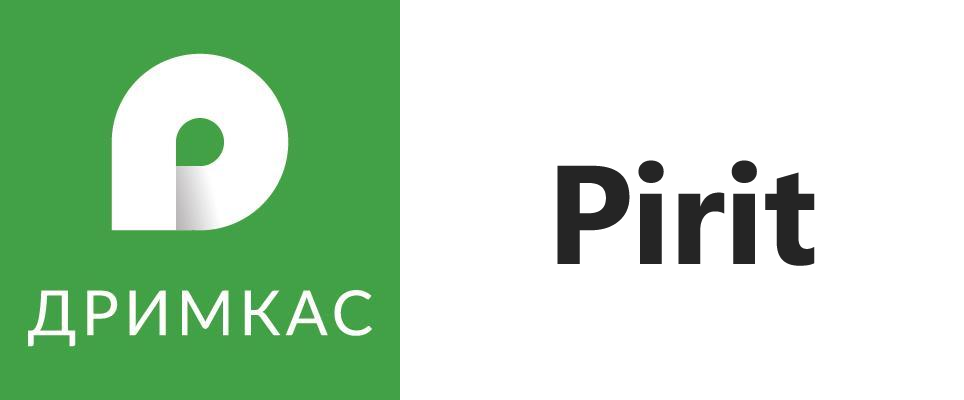
Совместимые модели
Вики Принт: 57, 57 Плюс, 80.
Пирит: 2Ф.
Установка драйвера и службы ComProxy
Требуется скачать и запустить менеджер обновлений Дримкас, который установит USB-драйвер и службу ComProxy.
Первоначально необходимо установить драйвер. Для этого в открывшемся окне нажмите Установить драйвер для работы по USB. Запустится процесс установки.
После того, как драйвер будет установлен, нажмите кнопку Найти устройство. Программа произведет поиск кассы, настроит связь с ней, произведет необходимые обновления и, в случае успешной настройки, распечатает номер COM-порта для подключения.
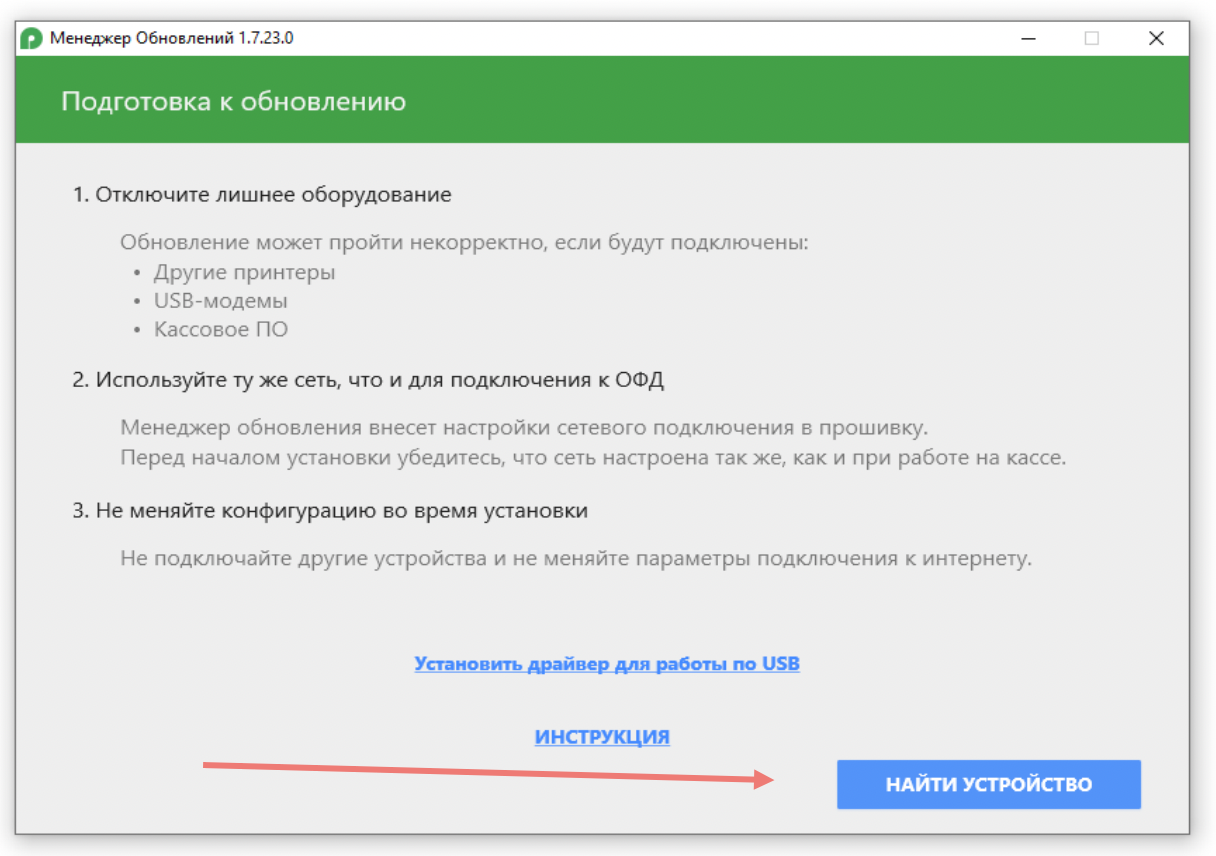
Тест связи с кассой
Для проверки связи с кассой Вики Принт или Пирит потребуется специальная утилита - Fito. Если у вас еще такой утилиты нет, ее необходимо скачать и запустить.
После запуска необходимо указать параметры для связи с кассой. Это делается в разделе Функции → Параметры связи.
В открывшемся окне укажите COM-порт для связи с кассой (по умолчанию это COM13, но может отличаться на вашем компьютере) и нажмите кнопку Установить.
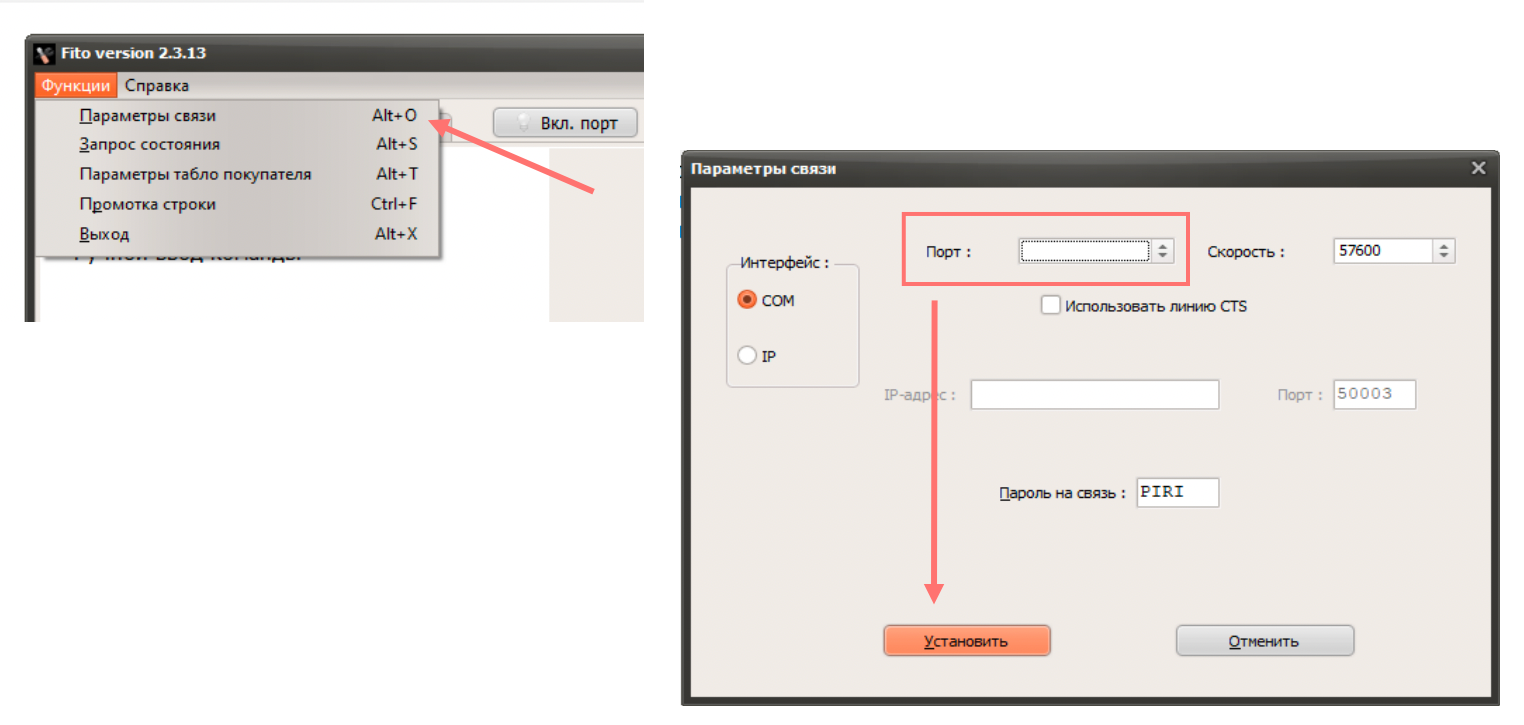
Если связь с кассой настроена, подключение пройдет успешно. Для получения большей информации о состоянии кассы нажмите Статус.
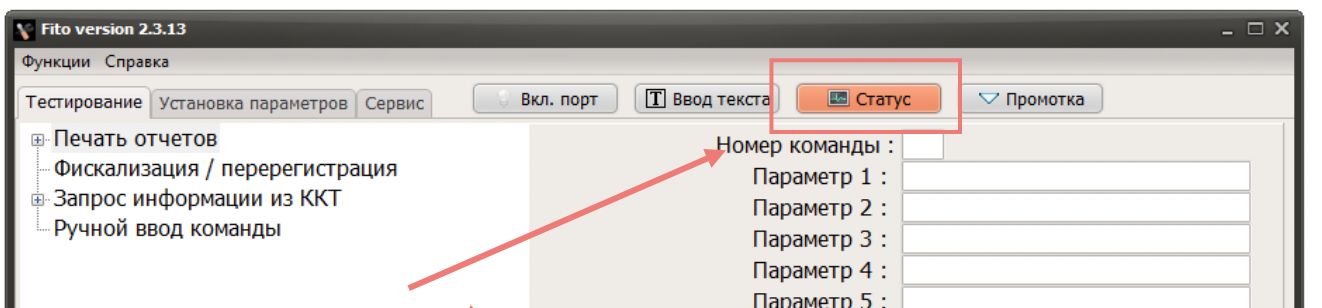
В программе представлена основная информация.
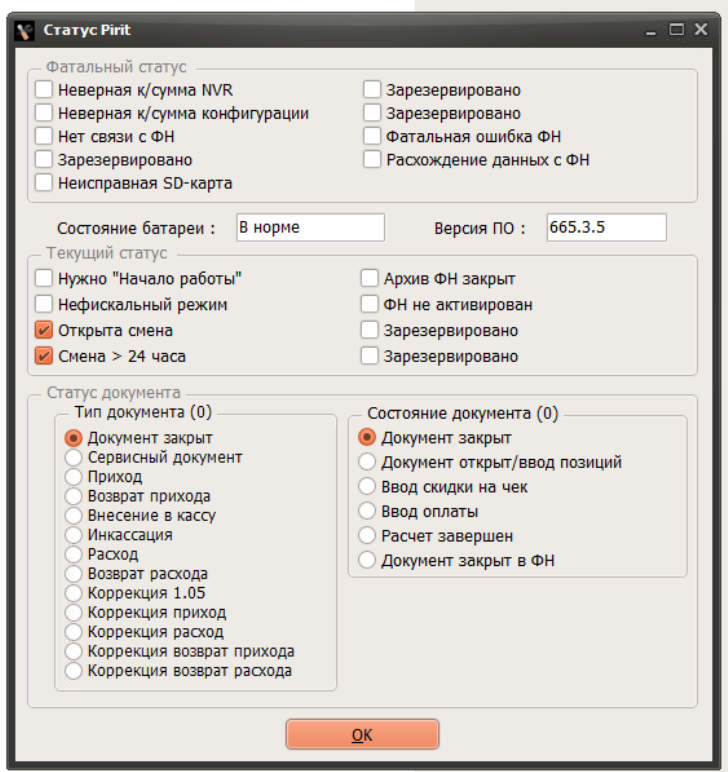
Если нет цели далее работать с Fito, программу необходимо закрыть.
Установка признака агента (для ФФД 1.05/1.1)
Если вы работаете по агентской схеме, нужно, чтобы на кассе была включена такая функция.
Предварительно закрыв смену, запустите Fito и перейдите в раздел Сервис → Регистрация / Снятие с учета / Перерегистрация без замены ФН.
В окне проверьте, что у вас заполнен кассир (если нет, укажите ФИО ИП или генерального директора ООО) и выберите признак агента Применение агентом. Если у вас уже он выбран, значит признак включен. Если нет, его надо включить.
Для применения настроек нажмите Выполнить. Касса распечатает отчет о перерегистрации. После включения или выключения именно этого признака дополнительных регистрационных действий в ФНС не требуется.
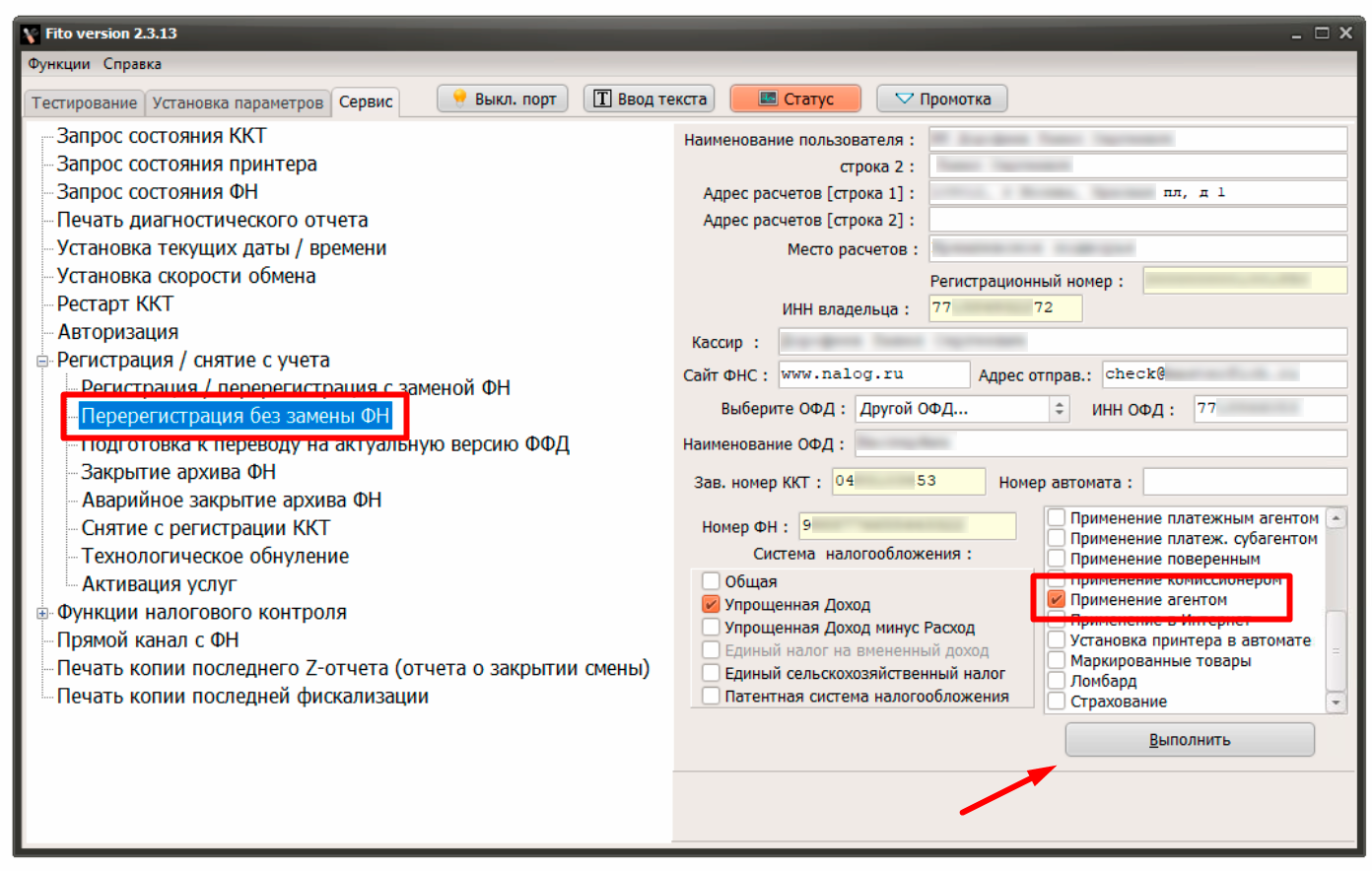
Если нет цели далее работать с Fito, программу необходимо закрыть.
Регистрация
Зарегистрируйте аккаунт в Продуман. На указанную электронную почту вы получите письмо об успешной регистрации в программе с паролем и ссылкой на вход. Если у вас почта на gmail, проверьте письмо в спаме, отправитель [email protected]. Если у вас уже есть аккаунт, достаточно - войдите в него.
Подключение кассы к программе
Скачайте и установите программу Продуман.Драйвер.
Минимальные требования: Windows 7 или новее.
После установки программа автоматически откроет главный экран. Нажмите рядом с иконкой кассы ссылку Подключить.
Выберите протокол Дримкас, укажите COM-порт для подключения кассы и нажмите Проверка связи. Программа попытается настроить связь.
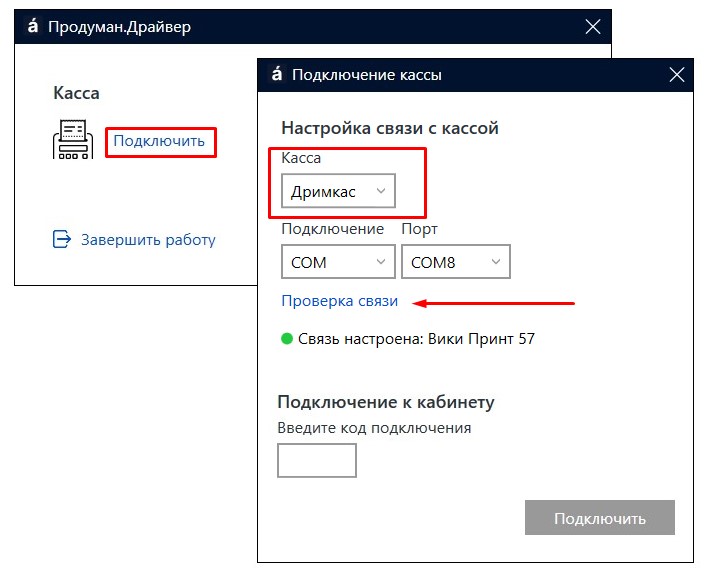
Если связь настроена, зайдите в ЛК Продуман под администратором в раздел Аккаунт → Кассы, нажмите Добавить → Продуман.Драйвер и скопируйте уникальный код новой кассы. Вставьте его в поле и нажмите кнопку Подключить.
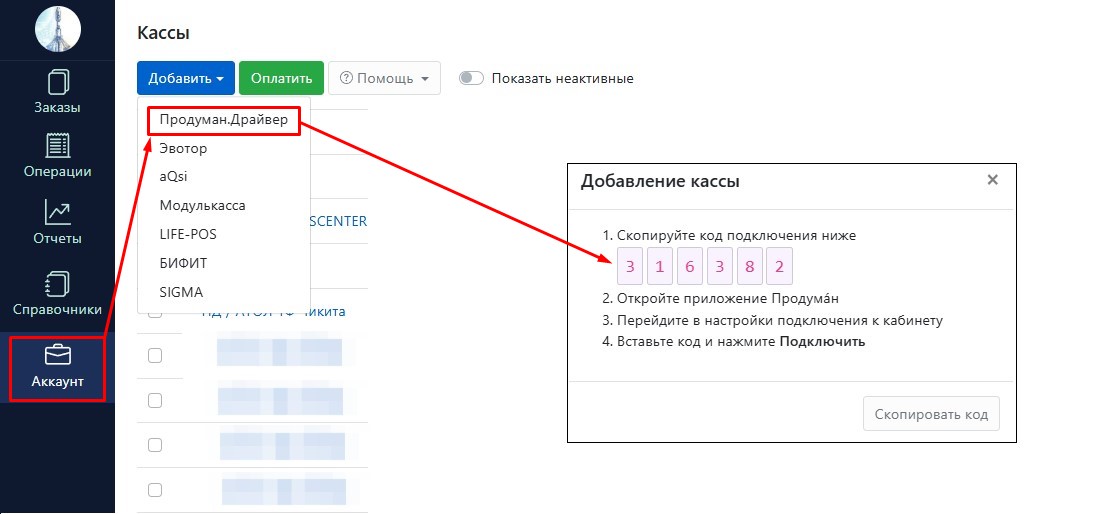
Касса автоматически добавится в личном кабинете Продуман и сама подставит данные кассы в программу.
Обязательно проверьте значения всех полей и сохраните настройки.
В поле кассир по умолчанию рекомендуется указывать для ИП самого индивидуального предпринимателя (ФИО и его ИНН), а для юридических лиц - данные генерального директора.
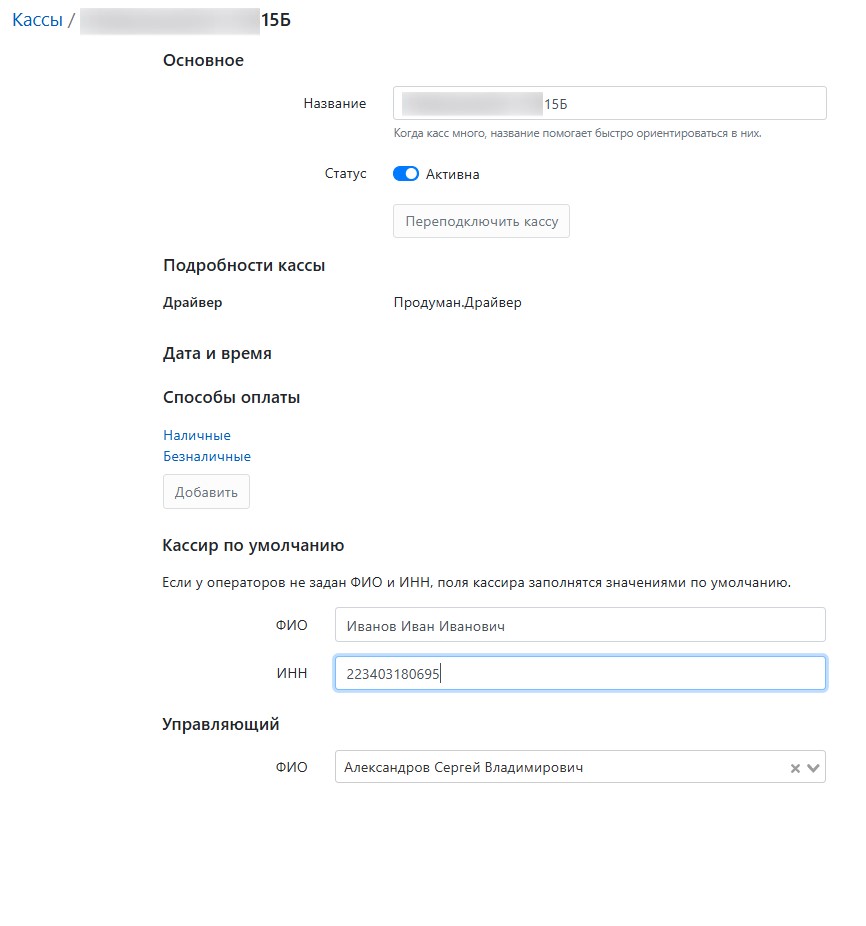
Настройка доступа к кассе для сотрудников
Для разграничения доступа мы рекомендуем добавить как минимум 1 аккаунт для работы только с этой кассой. Воспользуйтесь инструкцией по управлению сотрудниками.
Что еще нужно для агентского пункта выдачи
Если вы настраиваете кассу для агентского пункта выдачи заказов, необходимо также сделать дополнительные настройки:
Особенности работы с фискальными регистраторами Вики Принт и Пирит
Отсутствие возможности одновременной работы в нескольких кассовых программах.
Помощь при подключении
В случае возникновения сложностей, напишите в чат-мессендежры поддержки: Telegram и VK.
